こんにちは!インスタ歴10年のサッシです。
これまで何回プロフィール写真は変えましたか?
僕はもう余裕で10回以上は変えていますがLINEと違って動画アイコンは不可なので注意ですよ!
誰かのアイコン画像の保存・変更できない3つの原因など、このページでは以下の内容で「インスタのプロフィール画像変更」について具体的にお伝えしますね。
インスタグラムのプロフィール画像は無いとだめ?サイズや形は?
はじめに、画像なし・サイズ・形について見ていきましょう。
以下の順番で紹介していきますね!
インスタのプロフィール画像は無いとだめ?
まず、プロフィールの画像なしについてです。
なんとなく知っていると思いますがプロフィール画像はなしでもokですよ。
アイコン画像を未設定だと、インスタグラム側で用意されている初期アイコン画像の「人型アイコン」で表示されます。
![]()
▲人型アイコン
その点はX・TwitterやLINEやTikTokなどと同じですね。
ちなみにプロフィール写真を非表示はできません。
たとえ鍵をかけてもブロックしてもプロフィール写真は公開です。
誰でも見ることができますよ。
アイコン画像のサイズや形は?
画像なしがわかったところで、お次はサイズ・形について見てみましょう。
インスタを開いてもらえばわかりますが、アイコン画像の形は「丸」です。
(iPhone・Android・pcなど、どれから見ても丸です)
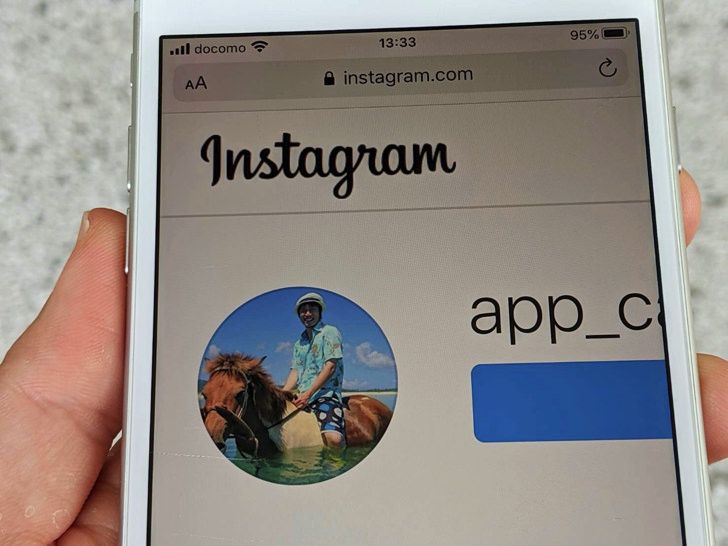
▲アイコン画像の形は丸
ただし、じぶんで丸い画像を用意する必要はありません。
プロフィール画像に設定するときに自動的に丸くトリミング(切り取り)されて表示されます。
正確には丸い枠の周辺部分も含めて四角い画像でアップされているようですが「勝手に丸くカットされる」と思ってokです。
必要な分だけ切り取ってアップする仕組みなので用意する画像のサイズはまったく気にしなくて大丈夫ですよ!
おしゃれなイラストとか素敵・・・。おすすめのアイコン画像は?【Instagram】
画像なし・形・サイズについてわかったところで、おすすめのアイコン画像にも触れておきますね。
まず、じぶんの写真を使うならば「奇跡の1枚が撮れるまで撮る」しか選択肢はありません。
プロの写真家・モデルでも1発で最高のショットなんて撮れませんからね〜。
本人じゃなくてもいいならば「ぱくたそ」「Pixabay」などで美人・イケメンなモデルさんの写真をフリーで配布していますよ。
(「これが私です」って偽っちゃダメですよ。ふつうに違反です)
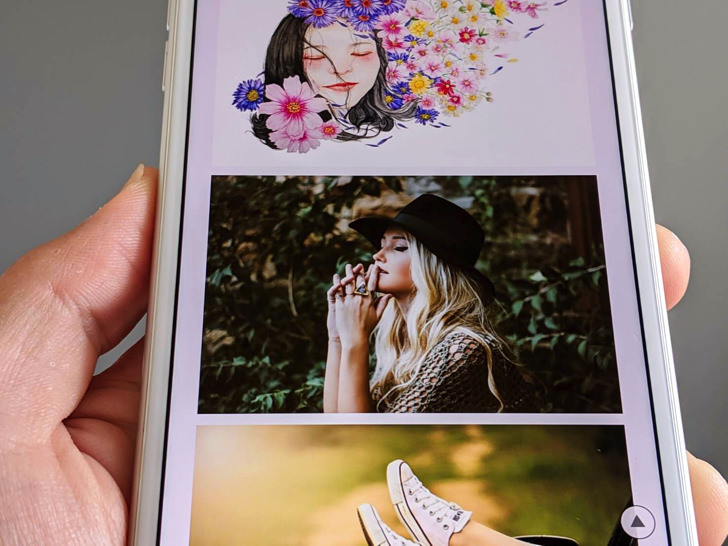
▲Pixabay
写真ではなくてイラストならば「いらすとや」「ONWAイラスト」などでかわいい・ゆる〜い絵がたっぷりと無料公開されています。
じぶんの似顔絵がいいならば「かぶりっこメーカー」「my little icon maker」などの画像ジェネレーターを使えばスマホで無料でサクッと作れますよ。
ただ画像ジェネレーターだとどうしても誰かと同じようなイラストになってしまうので、オリジナリティを出したいならば絵師さんにお願いするのがおすすめです。
例えばココナラ![]() にはこちらの写真を送れば世界で唯一の素敵なイラストを描いてくれる絵師さんがたくさんいるので、ワンコインから気軽にお願いできますよ。
にはこちらの写真を送れば世界で唯一の素敵なイラストを描いてくれる絵師さんがたくさんいるので、ワンコインから気軽にお願いできますよ。
\オリジナルなアイコン作成・500円から!/
トプ画の変更は30秒でok!プロフィール写真の変え方
画像の形・サイズやおすすめ画像がわかったところで、実際に変えてみましょう。
プロフィール写真の変え方を紹介しますね。
トプ画を変更したいときは、Instagramアプリを開いたら以下の手順で進んでみてください。
![]()
▲自分のアイコン画像のところ
注意点としてはホーム画面ではなくプロフィール画面から始めることです。
ホーム画面でじぶんのアイコンをタップするとストーリーズ投稿になってしまいますので。
そうではなくプロフィール画面にしてから進めてくださいね。
設定の選択肢は以下の4つから選択できますよ。
- 現在の写真を削除(※)
- Facebookからインポート
- 写真を撮る
- ライブラリから選択
※アイコン未設定のときは表示されません
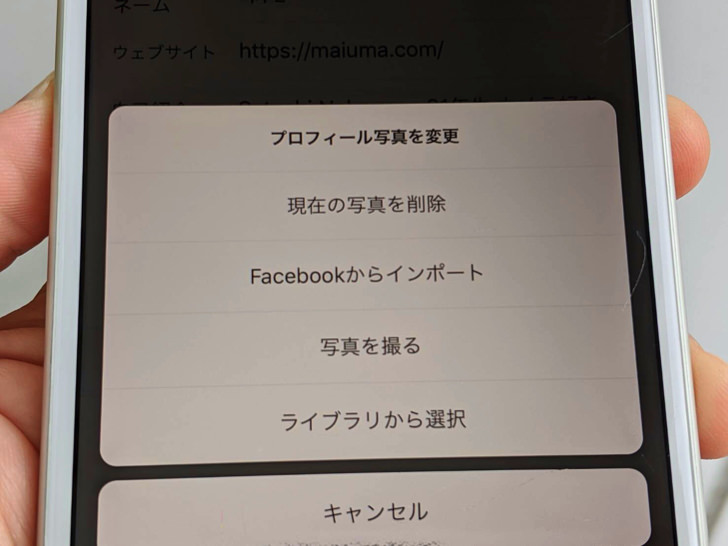
▲プロフィール写真を変更の選択肢
「現在の写真を削除」を選択するとデフォルトの人型アイコンになります。
「Facebookからインポート」を選ぶとインスタに連携しているfbアカウントのプロフィール画像がそのまま使われます。
ちなみに「写真を撮る」でカメラを起動して撮影するときにフィルター機能は使えません。
加工した顔にしたいときはあらかじめストーリーやLINEのビデオ通話などで顔加工したものをスクショしておくとイイですよ。
使いたい写真・イラストを用意して丸い枠に収まる位置を決めたら「完了」をタップすれば画像の変更は完了です。
なぜ!?アイコン画像を設定できないときの4つの原因【Instagram】
画像のサイズ・形や変え方についてわかったところで、できない場合にも触れておきますね。
アカウント凍結でもされていない限り、インスタのアイコン画像が変えられないことは基本的にはないはずです。
なぜかアイコン画像を変更できないときは以下の4つの可能性が考えられますよ。
- 押すところが違う
- 動画は不可
- ネット接続が不安定
- アプリ・OSのエラー
それぞれもう少し説明しますね。
まず、押すボタンに気をつけてください。
自分のアイコン画像をタップしてもストーリーの新規作成になるだけです。
そうではなく「プロフィールを編集」をタップしてくださいね。
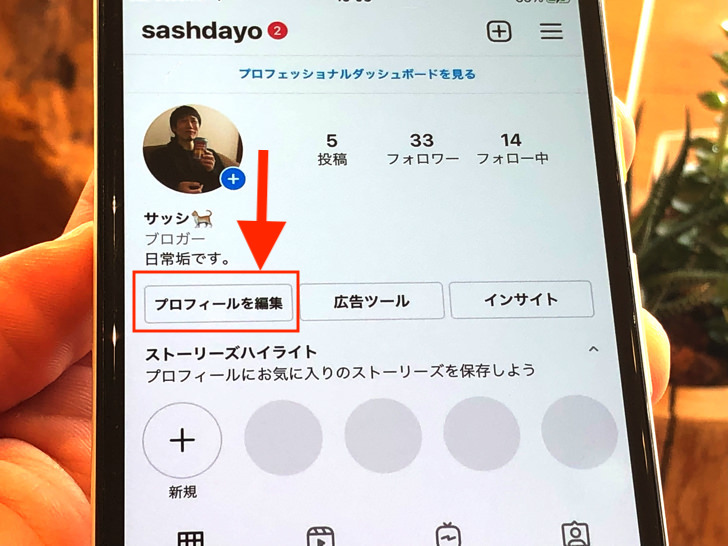
▲プロフィールを編集
インスタのプロ画は動画は不可です。必ず写真・イラストなどの静止画像を使いましょう。
また、インターネット接続がぶちぶち切れる状態だと変更できずにエラーになりやすいです。
安定してネットにつながる環境で試してみてください。
あとは「アプリ・OSのエラー」ですね。
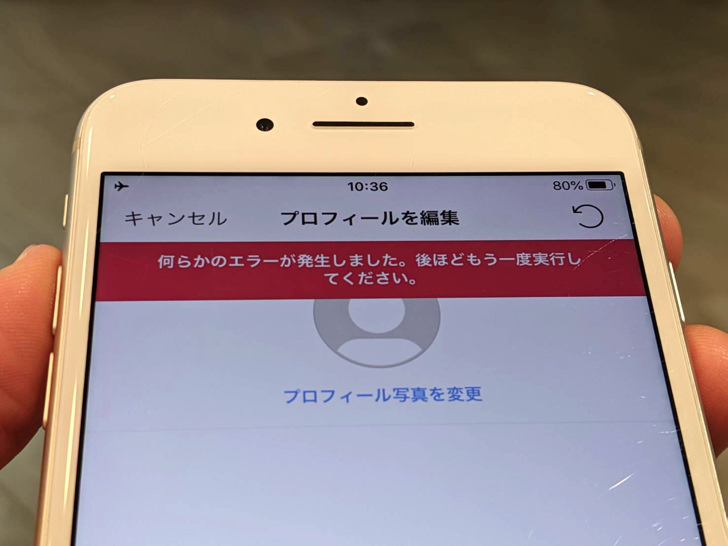
▲プロフィール編集エラー
「現在プロフィール写真を変更できません現在の写真が引き続き表示されます」とか言われませんでしたか?
インスタのアプリやスマホのOSのバージョンが古いと不具合が起きやすいです。
最新版にアップデートして再起動してから試してみてくださいね。
PCから変更や回数制限など、アイコン変更できない理由については別ページでまとめて紹介しています。
さらに詳しくはそちらを読んでみてください。
誰かのトプ画を保存は?拡大して見ることってできる?【インスタグラム】
変更のやり方・できない場合についてわかったところで、ラストは保存について見ておきましょう。
「あ、この人のアイコン画像すてき!スマホに保存して眺めたいな〜」ってとき、ありますよね?
インスタのプロフィール写真のダウンロード・保存については以下のようになっていますよ。
- アプリに保存機能はない
- web版で開けばコピーや保存が可能!
- ただし、できないアカウントもある
もう少し説明しますね。
まず、インスタグラムのアプリでは保存できないです。アイコン画像を長押ししても何も起こりませんよ。
しかしwebブラウザ版で開けばコピー・保存が可能なんです!
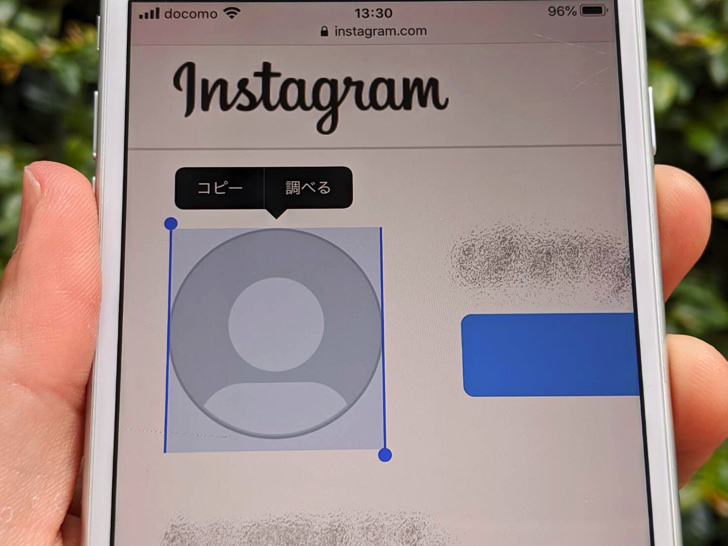
▲アイコン画像を長押し
でも・・・なぜかできるアカウント・できないアカウントがあるんです。
(コピーだけできるもの・スマホに保存もできるものなどいろいろ)
僕の複数アカウントで実験したのですが、なぜか長押しで保存メニューが出るアカウント・出ないアカウントがあるようです(涙)
アプリではなくてwebブラウザ版で開けばアイコン画像の拡大は絶対にどのアカウントもできますよ。
トプ画を長押ししてもダメなアカウントのときはスクショだけが唯一の保存方法ですね。
元々のプロフ画像の品質が荒くなければ、スクショ&トリミングでもなかなかの高画質に仕上がりますよ。
まとめ
さいごに、今回の「インスタのプロフィール画像変更」のポイントをまとめて並べておきますね。
- 画像なしでも大丈夫
- 丸い枠に入れてアップだから、画像サイズは何でもok
- LINEと違って動画はアイコンにできないので注意!
スマホをよく使うなら、大切な画像を残す対策はしっかりできていますか?
いつか必ず容量いっぱいになるか機種変するので、大切な思い出の写真・動画は外付けHDDに保存するのがおすすめです。
子どもや恋人とのちょっと見られたくない画像なども絶対に漏らさずに保存できますので。
(ネットにアップすれば流出のリスクが必ずあります)
ロジテックのスマホ用HDDならpc不要でスマホからケーブルを差して直接保存できるので僕はすごく気に入っています。
1万円くらいで1TB(=128GBのスマホ8台分)の大容量が手に入りますよ。

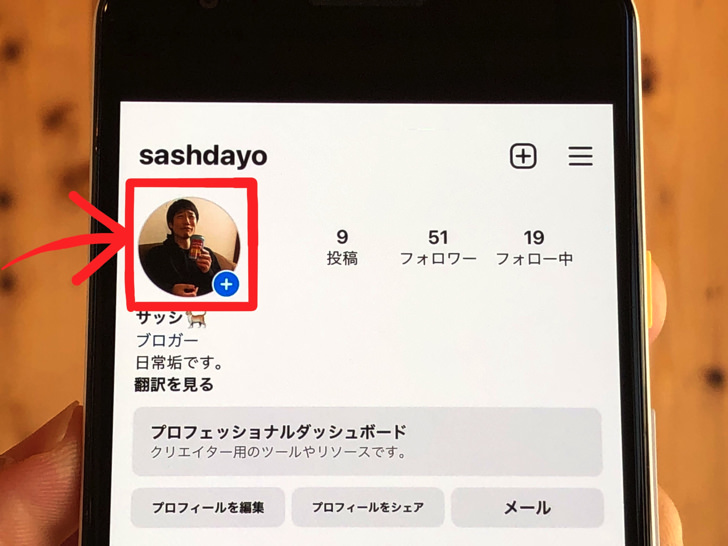
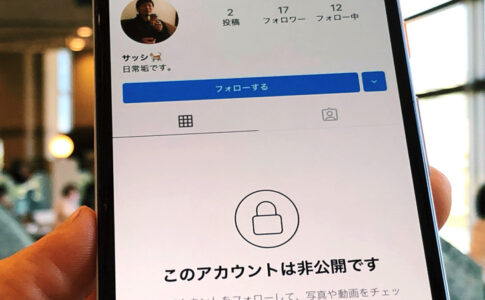
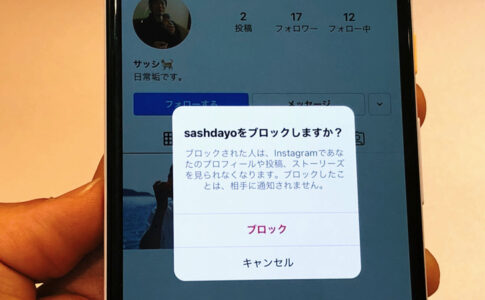
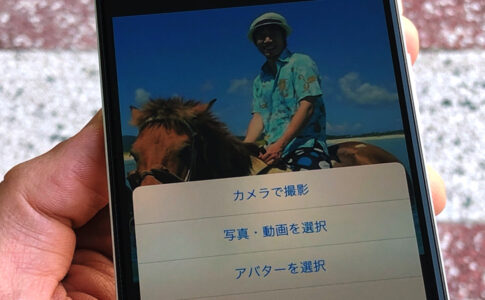
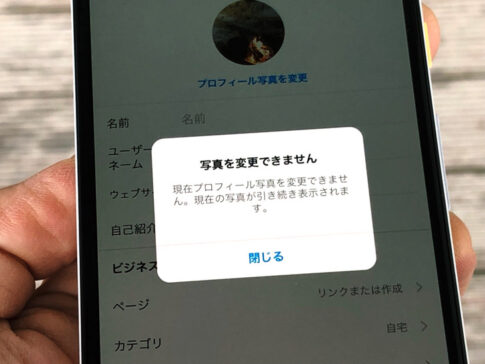





※「プロフィールを編集」から進んでもok